LOOX U/B50NのWindowsXP化
すいません m(_ _)m、本記事はブログ引越時に書式が崩れました。順次修正中です。
えーっと、なんだか自分の中で盛り上がって、LOOX U/B50Nを勢いでWindowsXP化してしまいました。Vistaのままでも、あれこれチューニングしたら起動中はいい感じに動いていたんですが、起動とスリープ/復帰時間が遅いのがつらいってのが一番の理由です。
ドライバは既に富士通から配布されているので問題ないのですが、WindowsXPの入手が一番の悩みどころでした。何しろ高い!です(そもそも、もう売ってなかったっけ?)。DSP版を購入するのも、規約では同時購入した部品を一緒に使うのが条件らしいので、LOOX U/B50Nに入れるとなると問題ありということになります。そんなこんなでグズグズと考えていたところ、我が家にはWindowsNTのオリジナルとWindows2000 Professionalのアップグレード版があることを思い出しました!すごく昔に買ったものですが、単独で購入したものです。また、アップグレードのアップグレードはOKみたいです。
Windows2000 Professionalからならば、WindowsXP Professionalにアップグレードできます(Windows XP Homeの場合は、98とかMEとかが対象)。とは言っても、そこそこ値が張るのですが、SP1のアップグレード版(開封品?)が安く売っているのを見つけたのでそれを購入してきました。

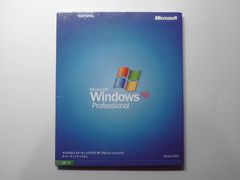
実は購入してからもう少しいろいろ調べているうちに、追加ライセンスパックでいけそう、というのに気がついて、WindowsXP Homeの追加ライセンスパックならばもう少し安く手に入れられたというのを知ってしまいました。WindowsXP Professionalが欲しかったわけではないので、少々へこんでいます。我が家のメインPCはWindowsXP HomeのショップPCなので、WindowsXP HomeのCDもちゃんとあります。もし、真似される方は参考にしてください。追加ライセンスパック、安いところだと1万円チョイで売っています。
また、富士通では、LOOX U/B50NのWindows XP化は、Home EditionのSP3を対象としていますが、まあなんとかなるだろう、ということでWindowsXP Professionalでチャレンジしてみました。実際、ドライバに同梱されているReadme.txtとか読むと、ほとんど、Home、Professional両方とも対象になっています。
手順は、富士通のホームページで公開されていますので、こちらを読みながら手順どおりに進めました。簡単に言えば、BIOSをアップデートしてからWindowsXPをクリーンインストールしてくださいってことのようです。
注意点は、BIOSのアップデートをしたら、BIOSメニューで「タッチパネル設定」を「タブレットモード」から「タッチパネルモード」へ変更すること、「休止状態サポート」を 「使用しない」から「使用する」へ変更することです。実は、BIOSアップデートをした後、この変更をすることをすっかり忘れてインストールしてしまいました。なにがどう問題なのかよくわからなかったのですが、気持ち悪いので、設定変更してから再インストールしました。
実は、さらにもう一度再インストールする羽目になってしったのが、FUJ02E3等のインストール。インストールしてからデバイスマネージャーで出来を確認してみると、「不明なデバイス」が3つできてました。理由は、FUJ02E3などのインストール忘れです。「富士通拡張機能ユーティリティ」をインストールするところの注意書きに書いてあるのですが、同じフォルダに入っていたので、てっきり自動的にインストールされるもんだと思ってインストールしなかったのですが、改めて添付のテキストファイルを確認してみたところ、「不明なデバイス」に対して「ドライバ更新」を行う必要があったと。
というわけで、「富士通拡張機能ユーティリティ」をインストールする前に、「不明なデバイス」をひたすらドライバ更新しましょう。今回、一旦、インストールに必要なドライバ類を一式まとめたCDを作成してからインストールしていたので、リムーバブルメディアから探し出してくれたようです。
- Cドライブのバックアップ
プレインストールされている「マイリカバリ」というソフトウェアを使い、Cドライブをバックアップしました。最初、Dドライブにイメージを作成しようとしたのですが、容量不足でした。というわけで、外付けHDDにバックアップしました。外付けHDD(USB)の指定は、マイリカバリ内で選択することができます。実は、なぜかコピーが1%を超えるときにエラーが出てしまったのですが(そういえば以前、別のツールでもあったような)、ダメもとで後述のMacrium Reflect FREE Editionでも試したら「CRCエラー」が起きていることがわかり、CHKDSKを実行して回復というか切り捨てしました。大丈夫かな…。「失敗しました」だけじゃなく、それなりにメッセージを出してくれるアプリってありがたいですよね。 - ハードディスク全体のバックアップ
ついでに最近見つけたHDDバックアップツール・Macrium Reflect FREE Editionを使ってハードディスク全体をバックアップしました。前からリカバリ領域も含めて全部バックアップしたかったのですが、ようやくできました。ただ…まだリカバリできるかは試していません…実は、後でリカバリを試したのですが、よくわかりません。はまったかも。 - BIOSアップデート
富士通のホームページからダウンロードしたBIOSアップデートプログラムをコピーして実行しました。この後(さっき書いたとおり、一度は忘れたままWindowsXPをインストールしてしまったのですが)、BIOSの設定で、「タッチパネル設定」を「タブレットモード」から「タッチパネルモード」へ変更すること、「休止状態サポート」を 「使用しない」から「使用する」へ変更します。 - WindowsXP Professionalのインストール開始
まずは、ポートリプリケータに外付けCD/DVDドライブをつけて実行してみたのですが、WindowsXPセットアップ開始前で異常停止してしまいました。試しに別のPCでセットアップCDを実行してみましたが、問題なくセットアップ画面までいけるのでCDの問題ではなさそうです。こういうときは外せるものは全部外すのが基本ですので、ポートリプリケータをはずして外付けCD/DVDドライブを接続したところ、無事、セットアップ開始できました。ポートリプリケータをはずすと、USBポートが1つになってしまうので、できれば接続したままで、と思っていたのですが、購入したWindowsXPがSP1なので、それが関係しているかもしれません。 - Windows2000 Professional CDのライセンス確認
アップグレードのアップグレードになるので、どうなるのかな?と思ったんですが、Windows 2000のCD確認だけでOKでした。 - WindowsXP SP3のインストール
マイクロソフトのホームページからWindowsXP SP3(ISOイメージ)をダウンロードしてインストールしようとしたのですが、WindowsXP SP1以上が必要ということがわかり、あわててSP1を探したもののダウンロード先がわからなかったので、IT プロフェッショナルおよび開発者用 Windows XP Service Pack 2 ネットワーク インストールパッケージというのをダウンロードしてインストールしました。その後、SP3は問題なくインストールできました。 - Microsoft .NET Framework のインストール
マイクロソフトのホームページからMicrosoft .NET Framework Version 2.0 再頒布可能パッケージをダウンロードし、インストールしました。 - WindowsXPセットアップとドライバインストールなど
あとは、富士通のホームページからドライバ類をダウンロードし、説明順どおりにインストールしていきます。 指紋認証用ソフトのOmnipassとBluetoothだけは、LOOX U/B50Nに同梱されている「アプリケーションディスク1」からインストールします。「FMかんたんインストール」を使ってもいいのですが、それぞれ、「\Ezspr\Other\Omnipass」、「\Ezspr\Lan\Bt_tos」というフォルダに入っていますので、WindowsXP用ドライバと合わせて、1枚のDVDにまとめておくとよいかと思います。 唯一の注意点は「富士通拡張機能ユーティリティー」をインストールする前に、「不明なデバイス」をチェックし、ドライバ更新をすることです。 - その他
あとは、ログオン画面があるほうが好きなので、ユーザ管理でログオンするように変更し、自宅の無線LAN環境に接続、WindowsXPのアクティベーションをしました。
というわけで無事、インストール完了しました。
教訓ですが、購入時にハードディスクの内容で不思議に思った先頭の1Gバイト領域ですが、これを消すと、起動メニューから「トラブル解決ナビ」を起動できなくなりますので、あとで戻すことも考える場合は削除してはいけません。勢いで削除し、見事、マイリカバリからのリカバリができなくなりました。まあ、WIndowsXP化がうまくいったので、この先、Vistaに戻すことも無いとは思いますが、後で気がついた時には、ヒヤっとしました。また、リカバリデータを作るために使った時間も無駄になってしまいました。もしリカバリデータの退避先がDVDとかだったら、たくさんのDVD-Rディスクを目の前にして、もっとへこんでたかも知れません。幸運なことに、今回は外付けHDDに取っていたので気分的にはちょっと助かりました。ちなみに、フルバックアップを取ったMacrium Reflect FREE Editionですが、イマイチ使い方がわからず…。
さてさて、気になる起動時間とかですが、時計で簡単に測ってみました。時間はだいたいです。
| Windows Vsita (チューニング済) | Windows XP (推奨インストール) | |
| 起動~ログオン画面 | 起動後1分半ぐらい | 起動後2分ぐらい |
| エクスプローラ起動まで | 起動後2分半ぐらい | 起動後2分半ぐらい |
| ディスクが落ち着くまで | 起動後4分ぐらい | 起動後3分半ぐらい |
| スリープ(スタンバイ) | 20秒ぐらい | 10秒ぐらい |
| スリープからの復帰 | 10秒ぐらい | 5秒ぐらい |
なんと、遅くなってしまいました~。とはいっても、元のVistaはあれこれいじっていますので比較としてはよろしくなさそうです。あと、順番にドライバなどをインストールしているので、どのへんで起動に時間がかかるようになっているのはわかっていますので、それほどびっくりしませんでした。
で、セットアップ中に、「これを入れたら急に起動が遅くなった」というのは「指紋認証関係」です。試しにドライバを削除してしまったら、1分ぐらいで起動するようになりました。しかし、ログオンするたびに「ハードウェアウィザード」が起動して、ドライバをインストールしようとします。
というわけで、あれこれいじくってたら、ドライバはインストールした状態でも起動時間には関係なく、指紋認証のソフト(Omnipass)を削除してやればよさそうということがわかりました。で、再計測したのが以下の結果です。
| Windows Vsita (チューニング済) | Windows XP (指紋無し) | |
| 起動~ログオン画面 | 起動後1分半ぐらい | 起動後40秒ぐらい |
| エクスプローラ起動まで | 起動後2分半ぐらい | 起動後50秒ぐらい |
| ディスクが落ち着くまで | 起動後4分ぐらい | 起動後1分半ぐらい |
| スリープ(スタンバイ) | 20秒ぐらい | 10秒ぐらい |
| スリープからの復帰 | 10秒ぐらい | 5秒ぐらい |
うーん、いい感じだ。WindowsXPの方も、ぼちぼちっとチューニングしていこうと思っていますが、当面、このままでいいや!って感じです。
うまくいかない?部分ですけど、今の所、ポートリプリケータと接続して起動したとき、ボタンがどうのこうの(恐らくディスプレイ下のボタンだと思いますけど)というメッセージボックスが表示されて、なにやらプログラムが終了するぐらいです。何かインストール間違えたかな?まあ、ポートリプリケータに載せているときはディスプレイを閉じていることが多いので、まったく支障は無いです。あとは、USB I/Fの安定度が微妙な感じです(特にポートリプリケータ経由時)。USBメモリなどはバッチリなんですが、外付けキーボードとかシリアル通信アダプタが変な感じです。ちょっと調査中です。まだなんかまちがっているかな???







 SiSO-LAB所長兼研究員のSiSOです。あ、趣味のサイトなので実体はありませんけど…。
SiSO-LAB所長兼研究員のSiSOです。あ、趣味のサイトなので実体はありませんけど…。




















こんにちは、
毎日、通勤でLOOX U/B50Nを利用してます。私は、チューニング後のVistaでも許容範囲ですので、WindowsXP化の方向ではなく、Windows7にする予定です。